本章节提供硬件配置方案一、二两种环境BIOS配置步骤,包括MISC、Performance、Memory和PCIe相关选项的配置,用以提高服务器性能。
重启服务器进入BIOS设置界面
- 登录服务器远程管理平台。进入远程虚拟控制台,出现系统启动界面后,按下“Del”键或“F4”键。
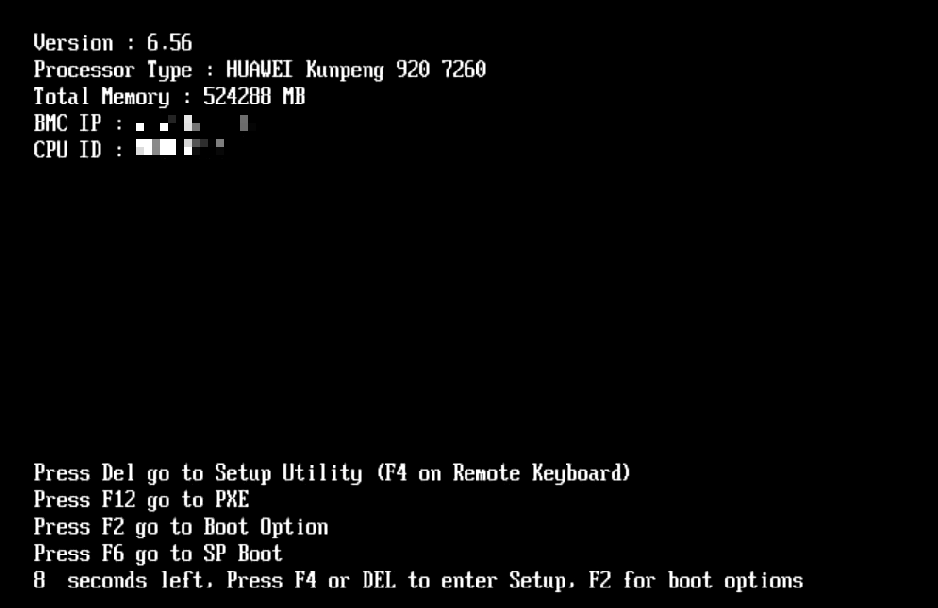
- 输入BIOS密码,即可进入BIOS设置界面。
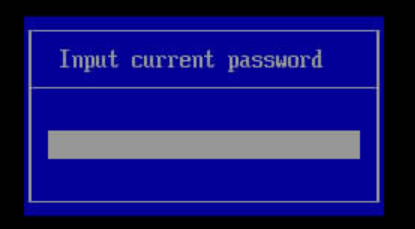
配置MISC相关选项
配置MISC中的“Support Smmu”和“Support 44Bit”选项。
- 在BIOS设置界面,依次选择。
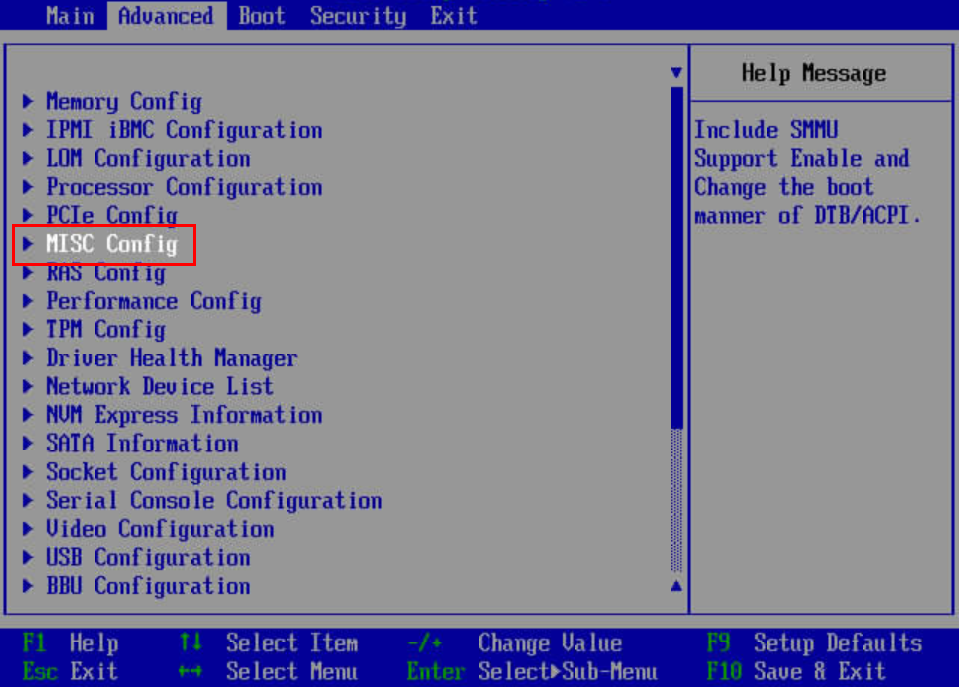
- 进入MISC Config设置界面后,将“Support Smmu”选项设置为“Disabled”。
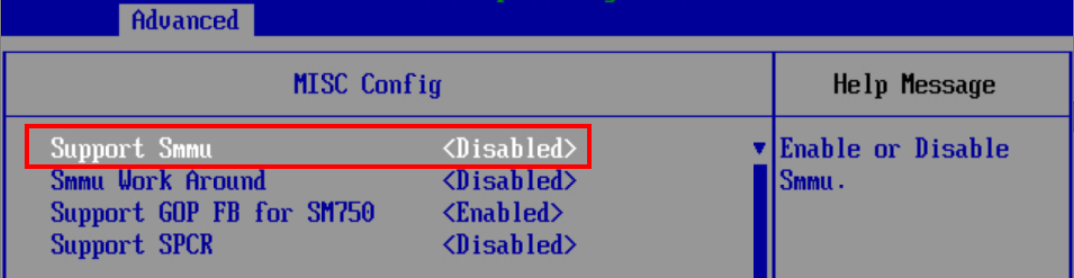
- (硬件配置方案一)仅对于硬件配置方案一,需要将“Support 44Bit”选项设置为“Enabled”。
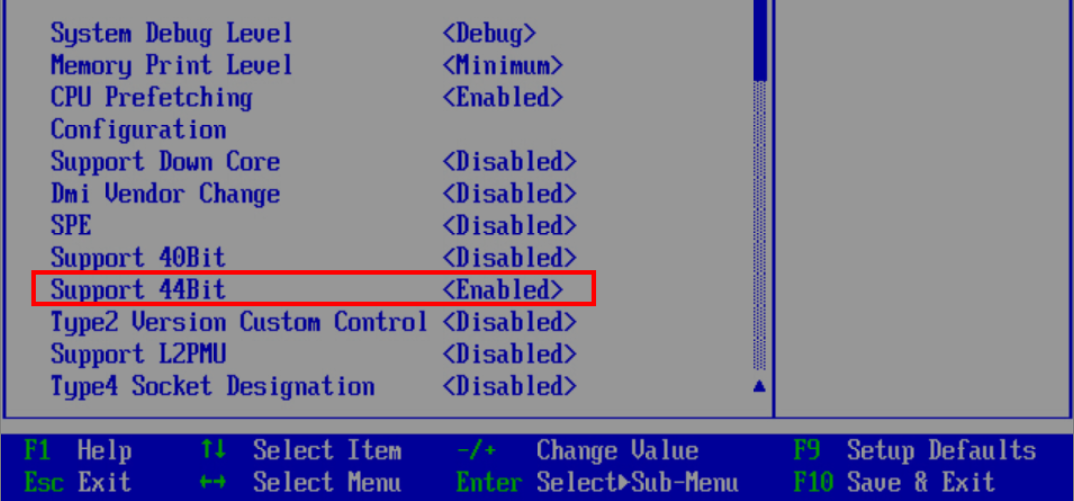
- 保存并退出。
配置Performance相关选项
- 在BIOS设置界面,依次选择。
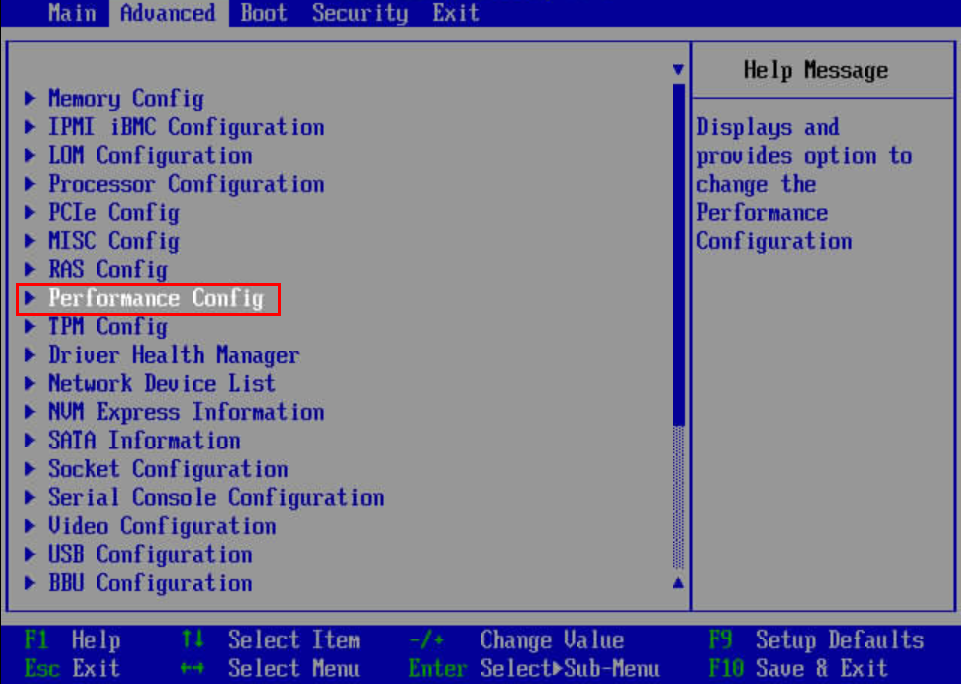
- 进入Performance Config设置页面后,将“Power Policy”选项设置为“Performance”后保存并退出。
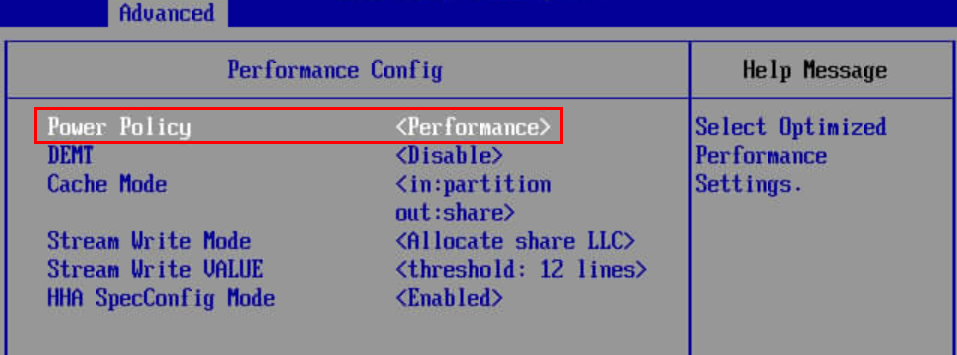
配置Memory相关选项
配置Memory中的“Memory Frequency”和“Custom Refresh Rate”选项。
- 在BIOS设置界面,依次选择“Advanced > Memory Config”。
- 进入Memory Config设置页面后,将“Memory Frequency”选项设置为“2933”,将“Custom Refresh Rate”选项设置为“Auto”后保存并退出。
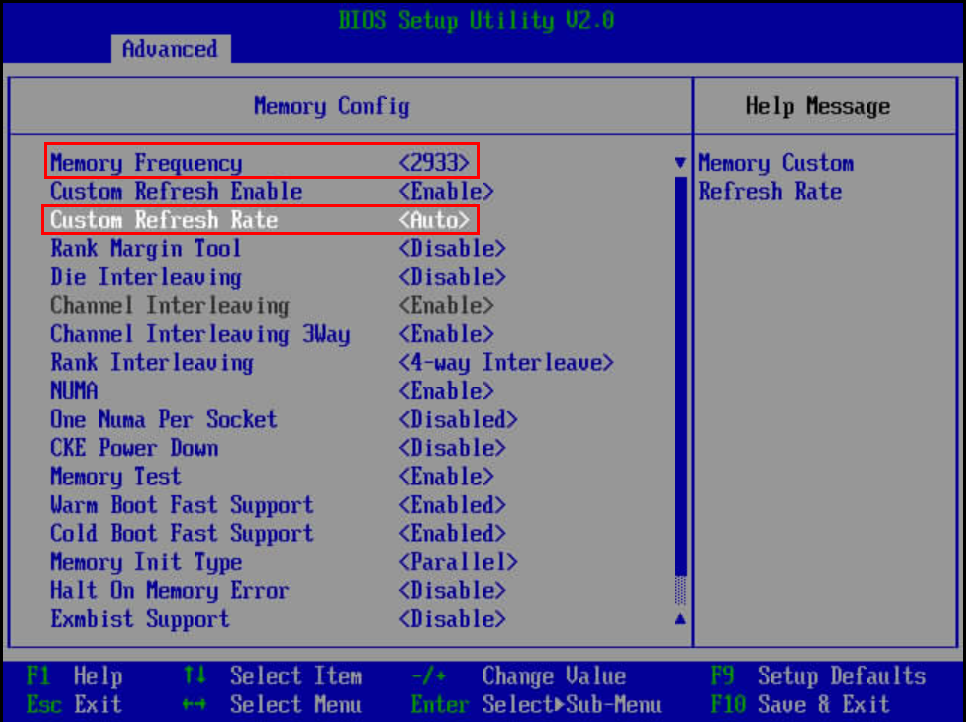
(硬件配置方案一,可选)配置PCIe相关选项
使用硬件配置方案一并需要使能编码卡硬件解码功能时,需要通过配置PCIe选项,完成编码卡分叉选项的配置,使编码卡在不同应用场景中具有更好的性能和兼容性。
- 在BIOS设置界面,依次选择“Advanced > PCIe Config”。
- 进入PCIe Config设置页面后,首先配置PCIe分叉选项:将NETINT编码卡Quadra所在Slot的分叉设置为“x4”后保存并退出BIOS配置。
例如Quadra安装在Slot3时,需要将“Slot3 BandWidth Splitting”选项设置为“x4”。
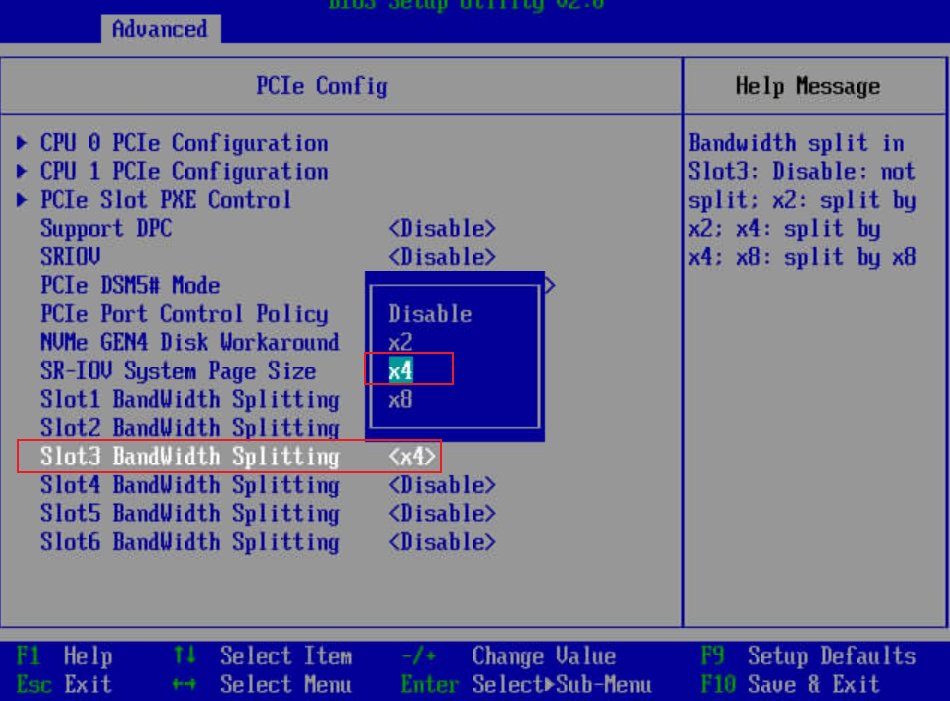
- 进入服务器OS系统,确认PCIe分叉功能是否实现,可以通过调用nvme命令来查看。
- 可选:NETINT编码卡使用NVMe协议,若环境未安装NVMe则需完成NVMe的安装。
1yum install nvme-cli
- 将卡插上后执行以下命令查看NETINT编码卡是否被正确识别。
1nvme list回显如下表示NETINT编码卡安装正确。该内容为回显示例,请以实际为准。1 2 3 4
Node SN Model Namespace Usage Format FW Rev ------------- -------------------- ---------------- --------- ------------------------ ---------------- -------- /dev/nvme0n1 Q2A325A11DC082-0454A QuadraT2A 1 8.59 TB / 8.59 TB 4 KiB + 0 B 4866rKr1 /dev/nvme1n1 Q2A325A11DC082-0454B QuadraT2A 1 8.59 TB / 8.59 TB 4 KiB + 0 B 4866rKr1
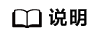
- 1张NETINT Quadra卡有2颗芯片,对应2个设备节点。以上回显中为1张NETINT Quadra卡,对应2个设备节点。
- T432(X8)有四颗芯片,故因选择分叉后的带宽为x2。例如T432安装在Slot3时,需要将“Slot3 BandWidth Splitting”选项设置为“x2”。
- 可选:NETINT编码卡使用NVMe协议,若环境未安装NVMe则需完成NVMe的安装。